In viele Volumenkonstruktionsfeatures kann ein Schrägenwinkel eingefügt werden. Solche Features erfordern jedoch, dass alle Flächen denselben Schrägenwinkel aufweisen. Mit Formschräge können Sie einen Schrägenwinkel einzeln für eine oder mehrere Flächen festlegen.
Damit die Formschräge einer Fläche korrekt wird, wird durch eine feststehende Bezugsfläche festgelegt, wie die Fläche gedreht wird. Beim Erstellen einer Formschräge muss die Fläche um eine bestimmte Achse gedreht werden. Diese Achse wird durch die Verschneidung der Fläche und der feststehenden Bezugsfläche bestimmt. Eine Fläche wird standardmäßig um ihre Verschneidung mit der XY-Ebene des aktuellen BKS gedreht. Bei einer Fläche, die die XY-Ebene schneidet, bleibt wie unten dargestellt bei einem positiven Winkel der obere Teil der Fläche fest stehen, und der untere Teil der Fläche wird gedreht:
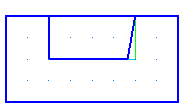
Das gleiche Ergebnis wird berechnet, wenn eine mit der oberen Kante der Fläche verbundene Fläche als feststehende Bezugsfläche ausgewählt wird.
Wenn die mit der unteren Kante der Fläche verbundene Fläche als feste Bezugsfläche ausgewählt wird, bleibt der untere Teil der Fläche fest stehen, und die oberen Kante der Fläche wird verschoben:
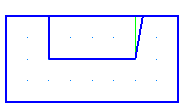
Um einr Fläche eine Schräge hinzuzufügen, gehen Sie wie folgt vor:
- Wählen Sie Registerkarte Konstruktion > Gruppe Volumen > Fertigung > Formschrägen aus, um das Dialogfeld Formschrägen anbringen anzuzeigen.
- Geben Sie nach Belieben einen Namen für das Volumenmodell ein oder belassen Sie den Standardnamen.
- Geben Sie den Schrägenwinkel in Grad ein.
- Wählen Sie die Flächen auf eine dieser Arten aus:
- Wählen Sie den Flächenname in der Liste Flächen für aus und klicken Sie auf die Schaltfläche Füge Element aus Liste hinzu
 .
.
- Wählen Sie die Flächen im Grafikfenster aus, und klicken Sie auf die Schaltfläche Hinzufügen
 .
.
- Klicken Sie auf die Schaltfläche Fläche anklicken
 , und wählen Sie die Flächen im Grafikfenster aus.
, und wählen Sie die Flächen im Grafikfenster aus.
- Wählen Sie den Flächenname in der Liste Flächen für aus und klicken Sie auf die Schaltfläche Füge Element aus Liste hinzu
- Um die Oberseite der Fläche zu fixieren, wählen Sie die Oberfläche, die mit der Oberseite der Fläche verbunden ist, aus der Liste Referenz aus oder klicken auf Fläche anklicken
 und wählen diese im Grafikfenster aus.
und wählen diese im Grafikfenster aus.
- Um die Unterseite der Fläche zu fixieren, wählen Sie die Oberfläche, die mit der Unterseite der Ebene verbunden ist, aus der Liste Referenz aus oder klicken auf Fläche anklicken
 und wählen diese im Grafikfenster aus.
und wählen diese im Grafikfenster aus.
- Klicken Sie auf die Schaltfläche Vorschau, um die Ergebnisse anzuzeigen.
- Klicken Sie auf OK.